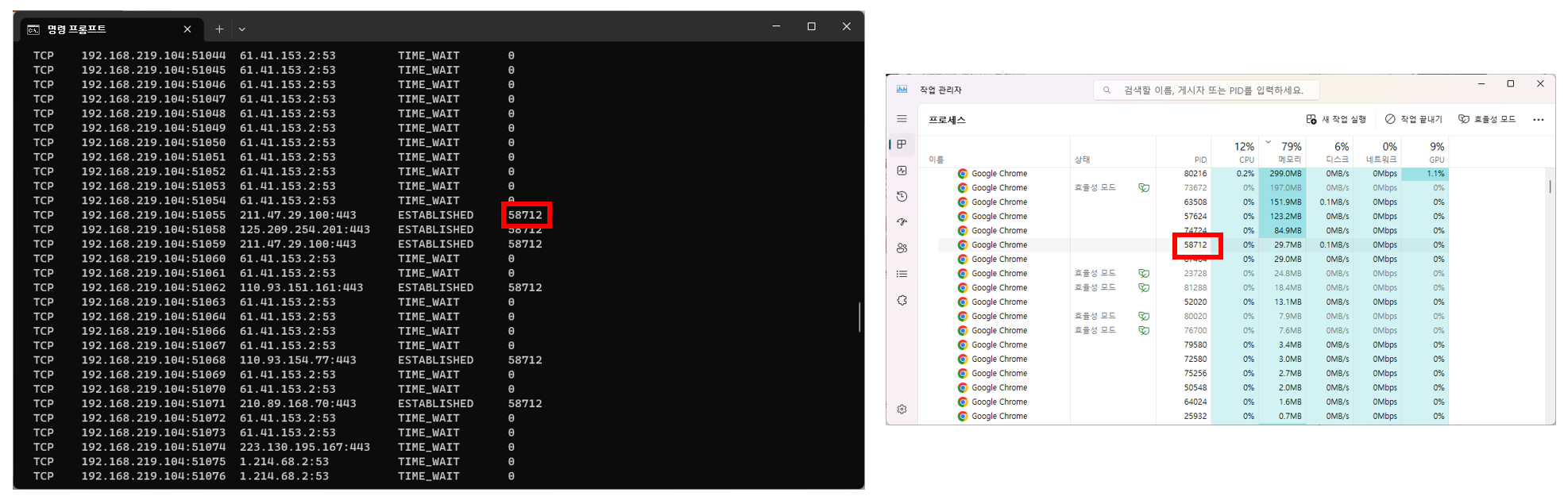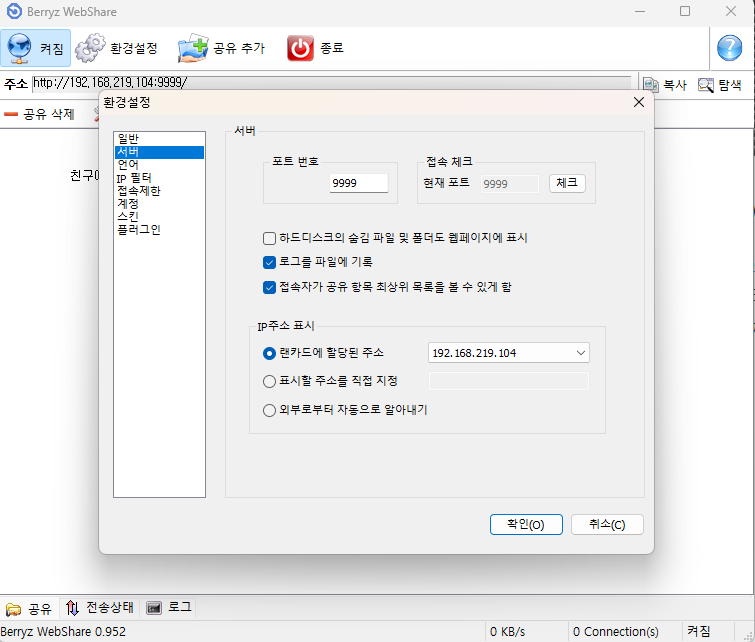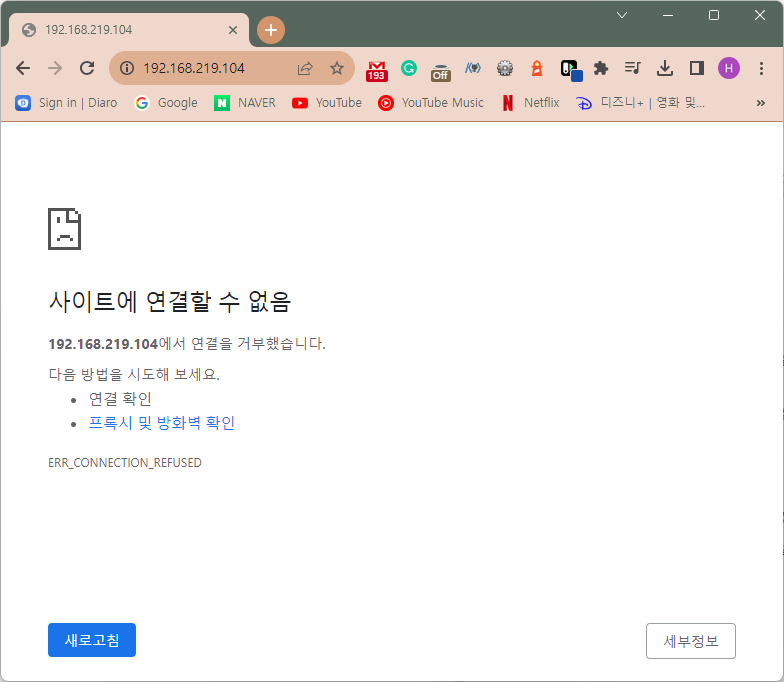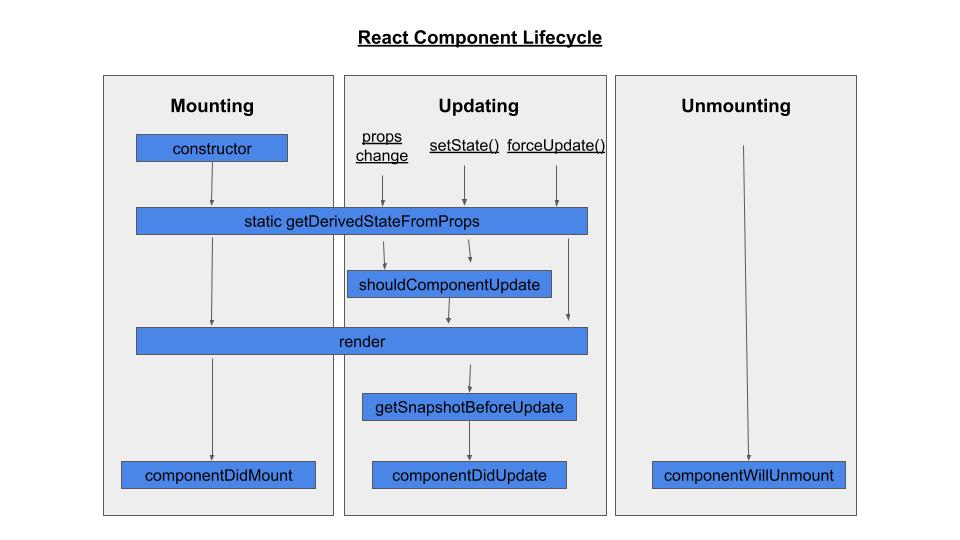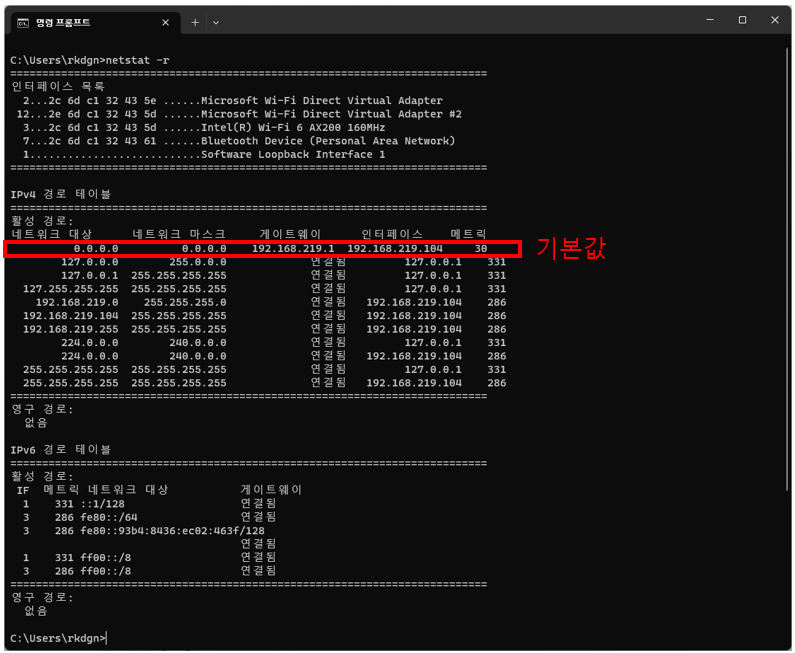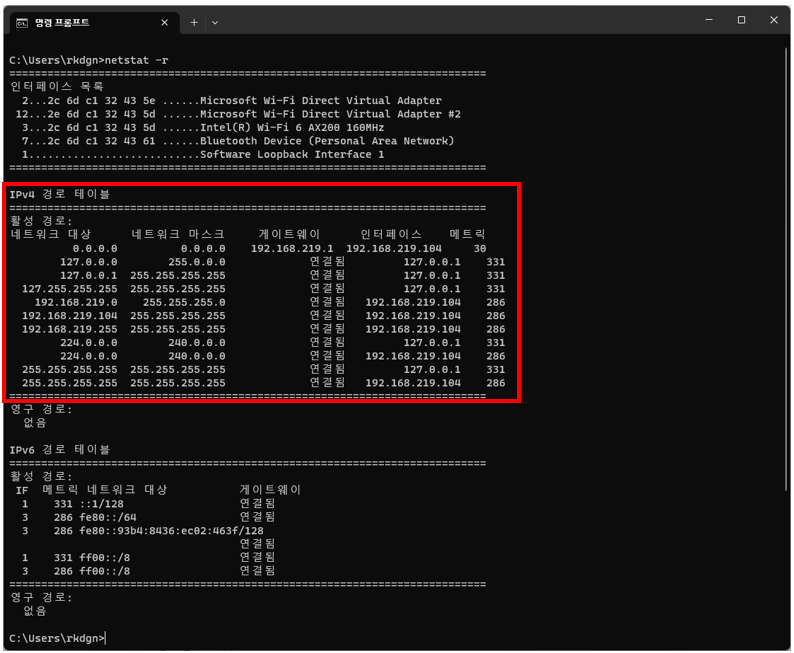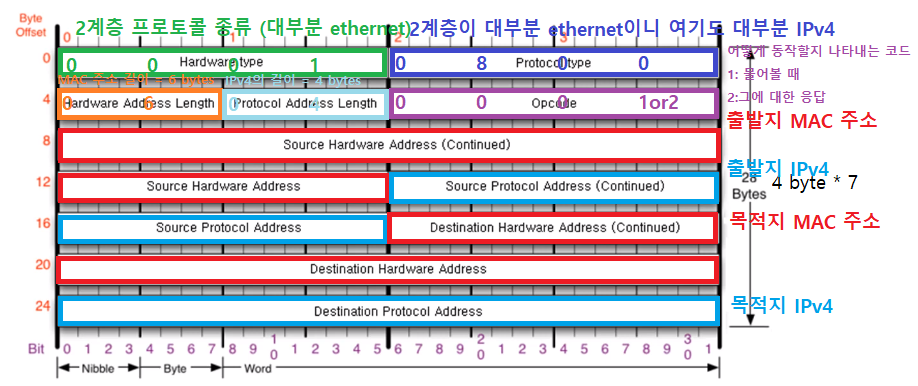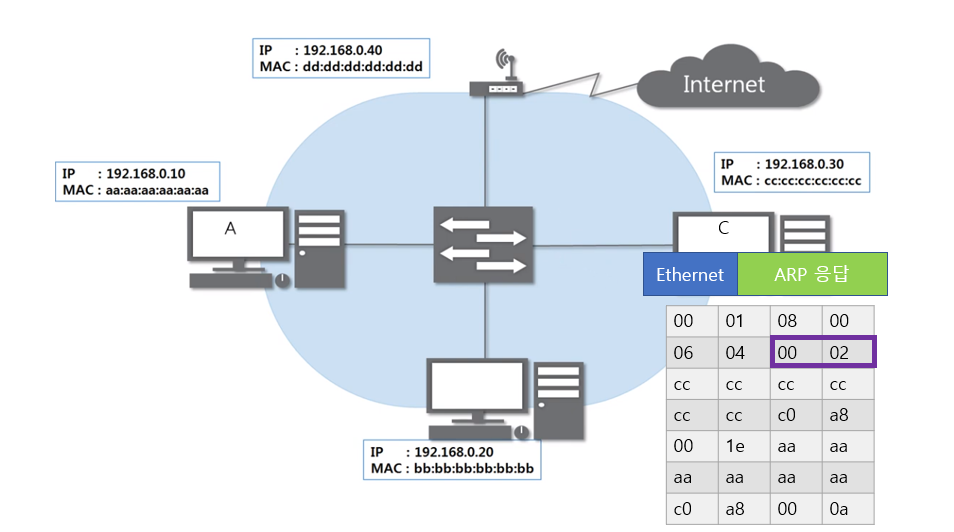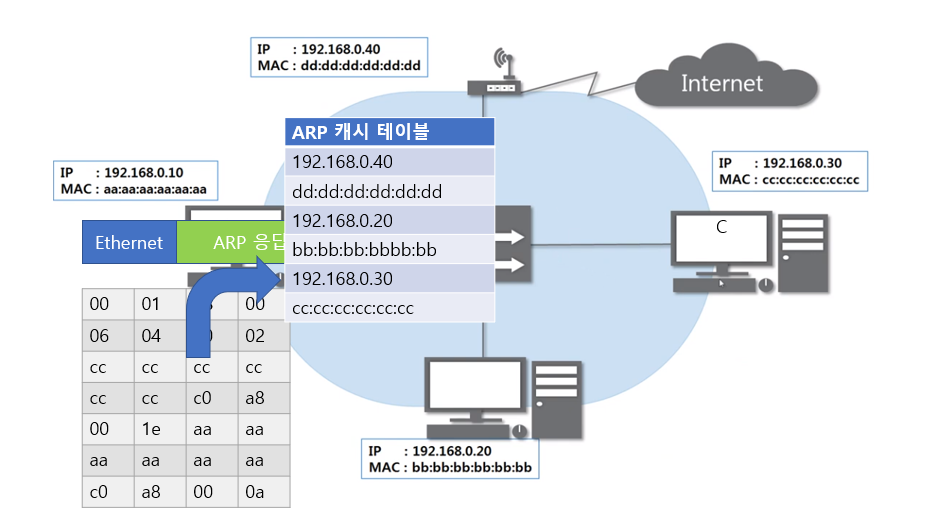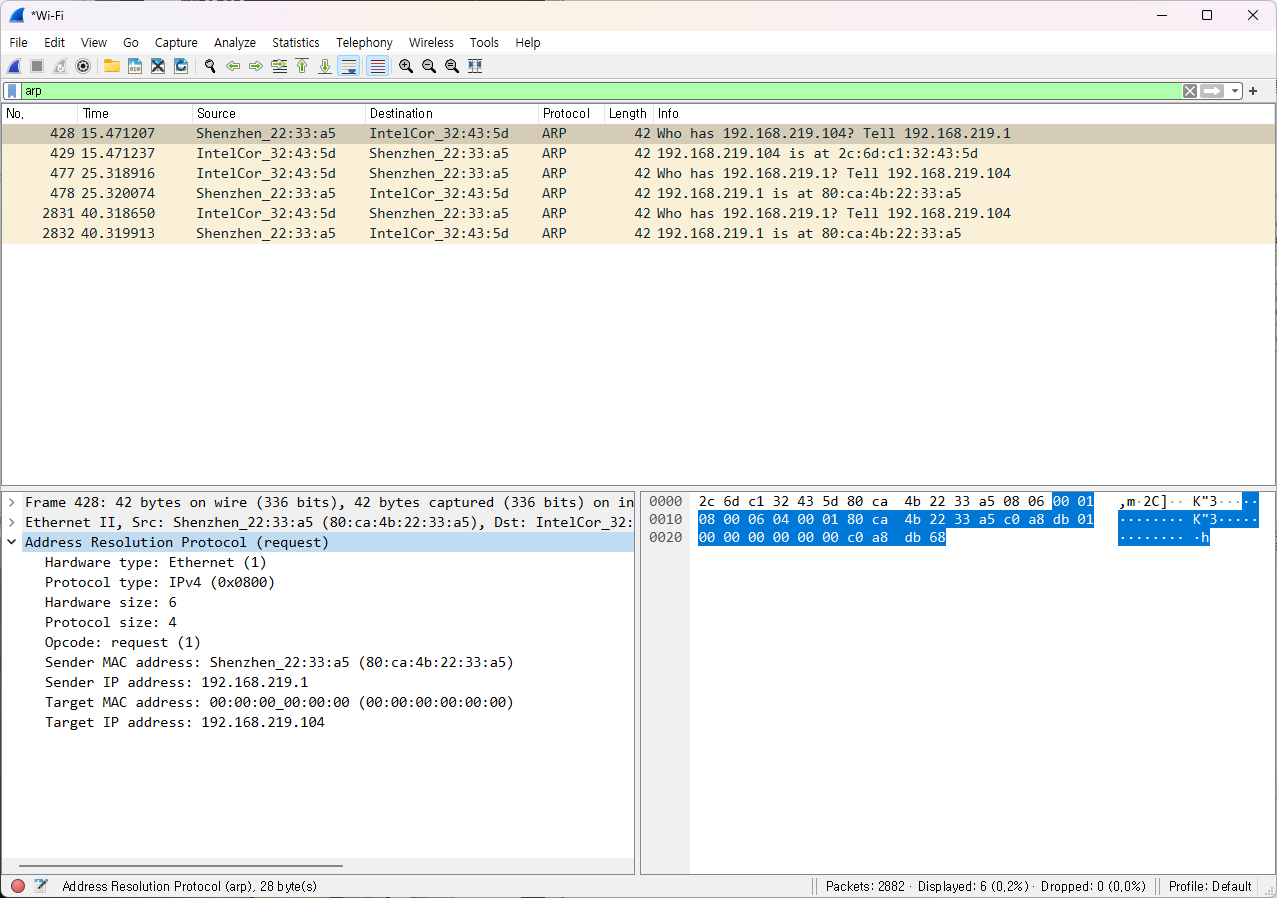아래 코드에서 state가 변경될 때마다, console.log가 실행된다.
첫 번째 render할 때만 실행하고 싶다면?
import { useState } from "react";
function App() {
const [counter, setValue] = useState(0);
const onClick = () => setValue((prev) => prev + 1);
console.log("call an API");
return (
<div>
<h1>{counter}</h1>
<button onClick={onClick}>Click me!</button>
</div>
);
}
export default App;
useEffect
컴포넌트 안에 딱 한 번만 실행하고 싶은 코드가 있을 경우
컴포넌트 안에 특정 데이터가 변화할 때만 실행해야하는 경우
dependencies: React가 지켜봐야하는 것
dependencies가 [] (빈 리스트)이면 지켜봐야할 것이 없다 = 한 번만 실행
import { useState, useEffect } from "react";
function App() {
const [counter, setValue] = useState(0);
const onClick = () => setValue((prev) => prev + 1);
console.log("I run all the time");
const iRunOnlyOnce = () => {
console.log("I run only once");
};
useEffect(iRunOnlyOnce, []);
return (
<div>
<h1>{counter}</h1>
<button onClick={onClick}>Click me!</button>
</div>
);
}
export default App;예제 - 검색창 작동 방식
import { useState, useEffect } from "react";
function App() {
const [counter, setValue] = useState(0);
const [keyword, setKeyword] = useState("");
const onClick = () => setValue((prev) => prev + 1);
const onChange = (event) => {
setKeyword(event.target.value);
};
console.log("I run all the time");
useEffect(() => {
console.log("i run only once");
}, []);
console.log("SEARCH FOR", keyword);
return (
<div>
<input
value={keyword}
onChange={onChange}
type="text"
placeholder="Search here"
></input>
<h1>{counter}</h1>
<button onClick={onClick}>Click me!</button>
</div>
);
}
export default App;Problem
input에 있는 단어가 변경될 때마다 SEARCH FOR 실행
검색과 관련 없는 button을 onClick시에도 SEARCH FOR 실행
Scratch
useEffect를 사용, 두 번째 인자에 keyword 변수 사용
useEffect(() => {
console.log("SEARCH FOR", keyword);
}, [keyword]);import { useState, useEffect } from "react";
function App() {
const [counter, setValue] = useState(0);
const [keyword, setKeyword] = useState("");
const onClick = () => setValue((prev) => prev + 1);
const onChange = (event) => {
setKeyword(event.target.value);
};
console.log("I run all the time");
useEffect(() => {
console.log("i run only once");
}, []);
useEffect(() => {
console.log("SEARCH FOR", keyword);
}, [keyword]);
return (
<div>
<input
value={keyword}
onChange={onChange}
type="text"
placeholder="Search here"
></input>
<h1>{counter}</h1>
<button onClick={onClick}>Click me!</button>
</div>
);
}
export default App;Scratch 2
처음에 SEARCH FOR가 실행되는 것을 막으려면 if문으로 조건을 추가해주는 방법이 있다
useEffect(() => {
if (keyword.length > 0) {
console.log("SEARCH FOR", keyword);
}
}, [keyword]);예제 - useEffect 작동 확인
import { useState, useEffect } from "react";
function App() {
const [counter, setValue] = useState(0);
const [keyword, setKeyword] = useState("");
const onClick = () => setValue((prev) => prev + 1);
const onChange = (event) => {
setKeyword(event.target.value);
};
console.log("I run all the time");
useEffect(() => {
console.log("I run only once");
}, []);
useEffect(() => {
console.log("I run when 'keyword' changes.");
}, [keyword]);
useEffect(() => {
console.log("I run when 'counter' changes.");
}, [counter]);
useEffect(() => {
console.log("I run when 'keyword' and 'counter' changes.");
}, [keyword, counter]);
return (
<div>
<input
value={keyword}
onChange={onChange}
type="text"
placeholder="Search here"
></input>
<h1>{counter}</h1>
<button onClick={onClick}>Click me!</button>
</div>
);
}
export default App;cleanup function
react는 컴포넌트를 destroy할 때도 함수를 사용 가능
아래 코드에서 Hello 컴포넌트가 사라질 때, useEffect 안의 함수의 return문이 실행
- Nico는 거의 사용하지 않는다고 했음
import { useEffect, useState } from "react";
function Hello() {
useEffect(() => {
console.log("created!");
return () => console.log("detroyed!");
}, []);
return <h1>Hello</h1>;
}
function App() {
const [showing, setShowing] = useState(false);
const onClick = () => setShowing((prev) => !prev);
return (
<div>
{showing ? <Hello /> : null}
<button onClick={onClick}>{showing ? "Hide" : "Show"}</button>
</div>
);
}
export default App;Component Life Cycle
위의 useEffect는 React에서 Hooks라는 개념
이 이전에는 React를 class 형태로 사용했었다.
Mounting
constructor: render 되기 전에 호출
componentDidMount: component가 처음 rendering되었을 때 실행, useEffect의 dependencies가 빈 리스트일 경우와 동일
Updating
componentDidUpdate: state가 변경점이 생겨, 새로 rendering된 경우에 실행
Unmounting
componentWillUnmount: component가 사라질 경우에 호출 (페이지 이동 시)
import React from "react";
class App extends React.Component {
componentDidMount() {
console.log("component rendered");
}
render() {
console.log("I am rendering");
return;
}
}
export default App;
// Result
// I am rendering
// component rendered